الكاتب: XQ55
بسم الله الرحمن الرحيم
تصنيفات الموقع:نظام تشغيل ويندوز
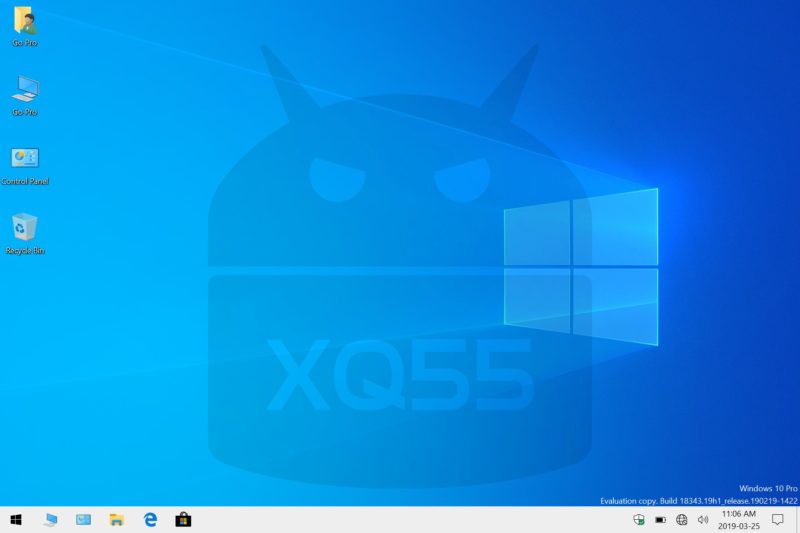
مقدمة
تطبيقات أو برامج البيتا تعتبر أقرب لمحبي الجديد أول بأول والمتطلعين لأفكار جديدة ومميزات جديدة قبل الجميع
فستجد أن فكرة البيتا متواجدة في التطبيقات وشرحنا سابقا
كيف تستخدم تطبيقات أندرويد بيتا Beta Program
لكن هنا سأشرح فكرة تركيب نظام تشغيل ويندوز عبر الفلاش ميموري ملف ISO
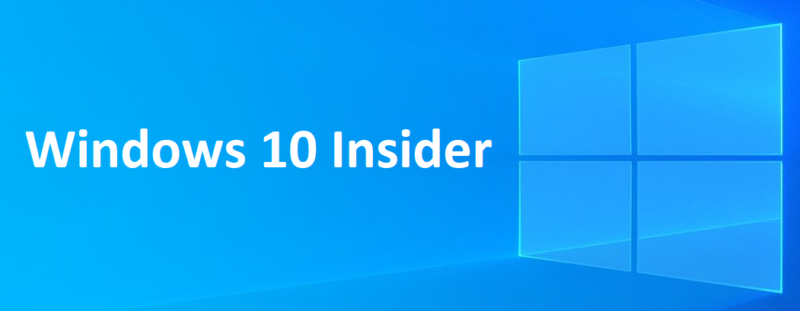
ماهي نسخة ويندوز تن إنسايدر Windows 10 Insider ؟
هي أحدث إصدارات نظام تشغيل ويندوز تن وهي نسخة غالبا غير مستقرة تماما لأنها تعمد أحدث الأمور الفنية أول بأول
تتميز بأنك تتعرف على جديد النظام قبل الجميع وتحصل على المميزات الجديدة أول بأول
ولكن في نفس الوقت عليك أن تتحمل أن هذه النسخة قد تواجد مشاكل معينه مثل تحديثات الدرايفر أو تعارض بعض البرامج معها
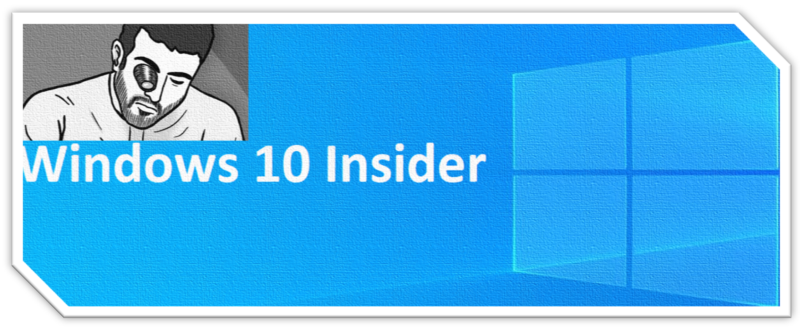
تجربتي الشخصية لهذه النسخة سنيييييييين
إذا كان جهازك بعتاد كثير وقطع كثيرة تحتاج تعريفات خاصة الأفضل لك البعد أو تحديدا الهروب من هذه النسخة
أما إذا كان بتعريفات إنتل ستاندر أساسية لن تواجه مشاكل كثيرة
وللعلم لاحظت أن مطوري هذه النسخة يستخدمونها على أجهزة بستاندر انتل
ستحصل على مميزات النظام أول بأول حتى تعريفات الدرايفر ستكون أحدث والتعريفات من خلال تحديث ويندوز الرسمي
غالبا استخدم هذه النسخة مع
أوفيس إنسايدر نفس الفكرة كما أن أغلب برامجي بيتا فأنا أحب التحديث أول بأول وأتطلع لجديد المواصفات والمميزات
بالتأكيد الرواد عليهم تحمل بعض المشاكل,
ما المطلوب
الخطوة الأولى | الحصول على النسخة بشكل رسمي |
تدخل الموقع التالي
تسجل الدخول بحسابك
مايكروسوفت تشترط أن يكون حسابك أي البريد الإلكتروني مسجل على خدماتها
Hotmail | Outlook
فقط ولا تسمح بأي خدمات مجانية أخرى
إذا دخلت على الرابط السابق ودخلت بإيميل يدعم خدمات مايكروسوفت
ثم تنضم للنسخة إنسايدر
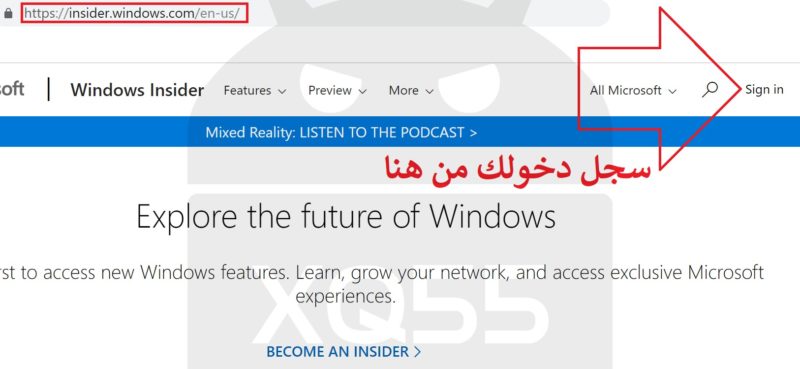
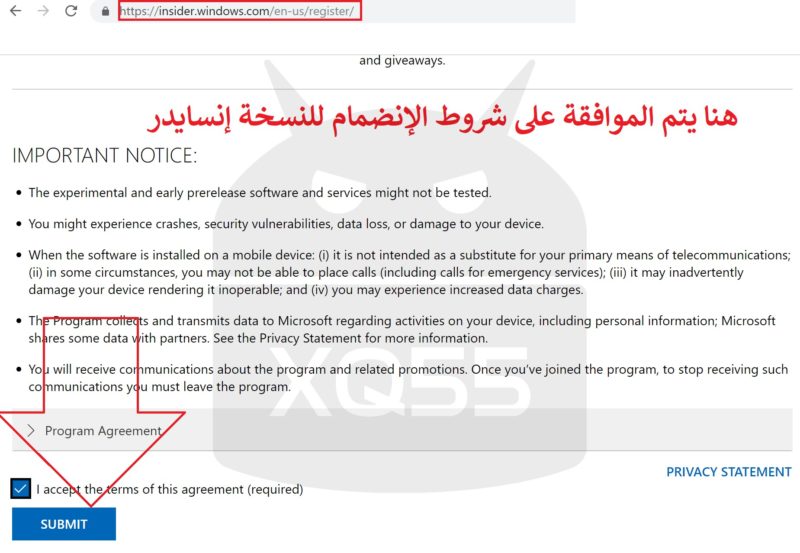
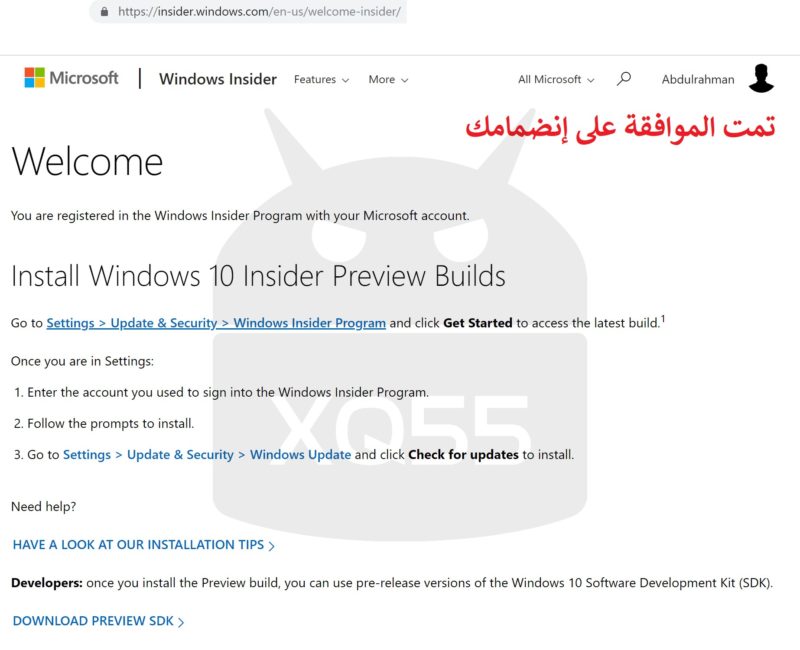
الآن لأختصر عليك الوقت ادخل الرابط التالي
https://www.microsoft.com/en-us/software-download/windowsinsiderpreviewadvanced
تسجل دخولك بالحساب الذي وضعته سابقا وأنضممت للنسخة إنسايدر
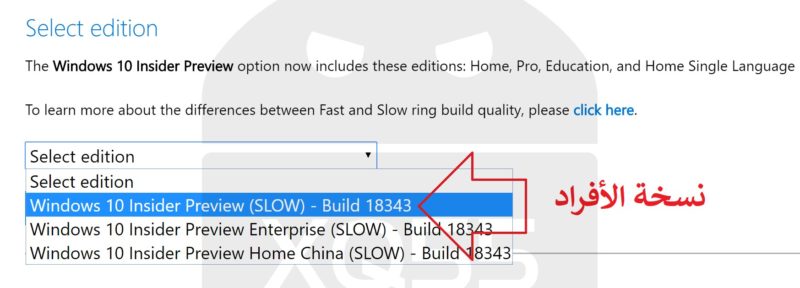
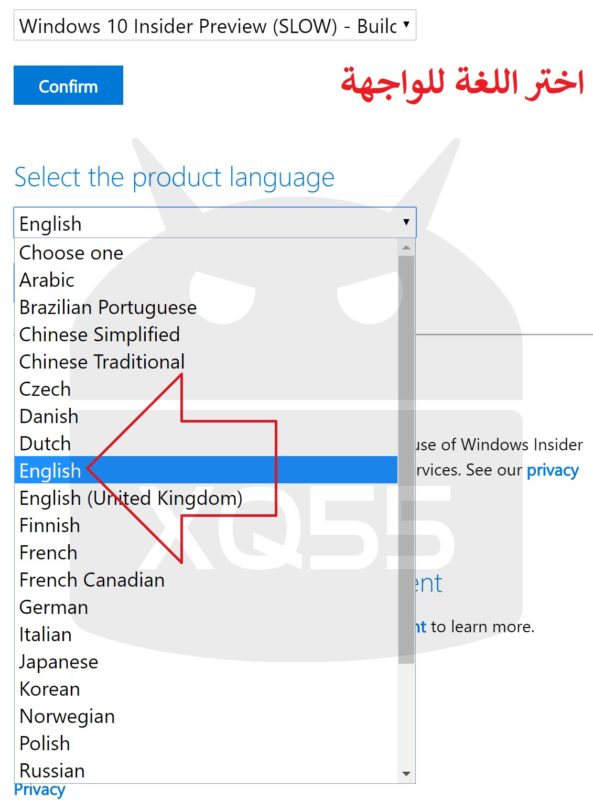
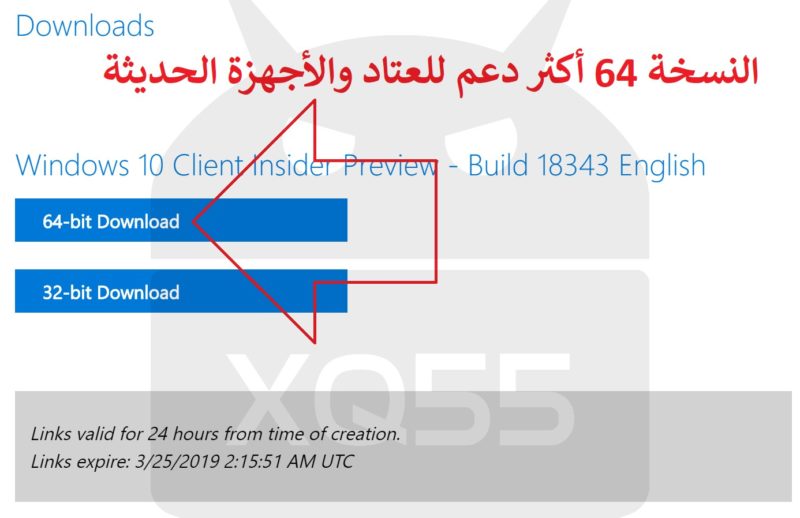
الآن لديك النسخة المطلوبة بشكل رسمي مسجلة على حسابك
مثلا أنا لدي الملف التالي
Windows10_InsiderPreview_Client_x64_en-us_18343.iso
يوجد مجموعة من النسخ مرفوعة على سيرفر تفضل
XQ55 Windows ISO
الخطوة الثانية | تجهيز الفلاش ميموري |
ادخل الموقع التالي
حمل برنامج Rufus
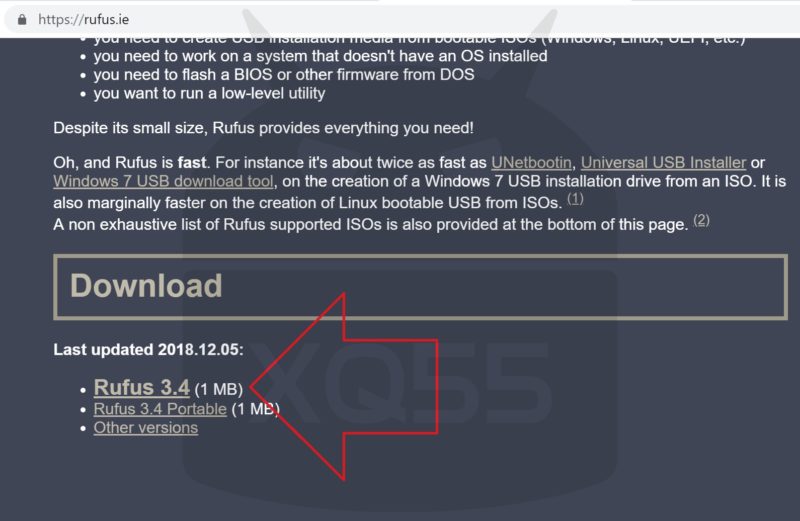
ضع الفلاش ميموري في جهازك اللاب توب أو البي سي
ثم شغل برنامج Rufus واختر كما في الصورة
في مكان Device تختار الفلاش ميموري الخاص بك والذي تريد وضع النظام عليه
في مكان SELECT تضع Windows10_InsiderPreview_Client_x64_en-us_18343.iso
اترك الباقي تلقائي ثم اضغط على START وانتظر لحين التركيب وسيكتب لك Ready
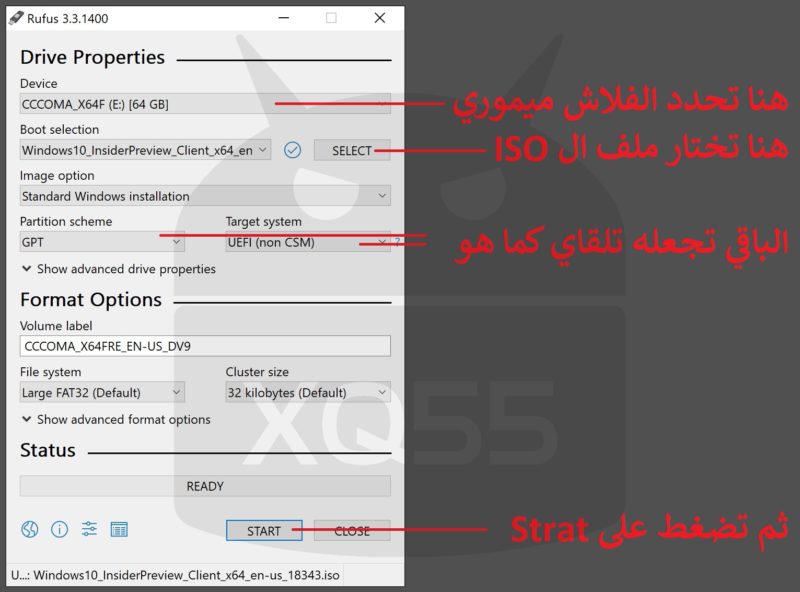
الآن لديك فلاش ميموري جاهز لتركيب ويندوز
الخطوة الثالثة | التركيب من خلال البايوس |
لكل جهاز طريقة للدخول للبوت أو مدير الإقلاع
غالبا يكون من خلال الزر F12 يعني عند أول تشغيل للجهاز بعد الضغط على زر التشغيل يتم الضغط المتكرر على الزر F12
بعدها ستدخل على البوت لودر
أو بعض الأجهزة تتعرف على اليو إس بي مباشرة
وستكون النتيجة حسب الصور
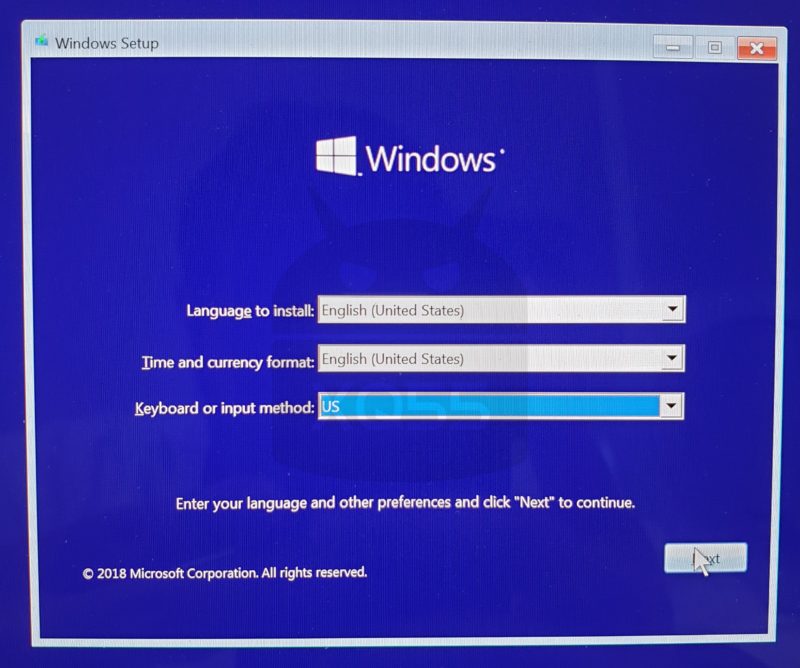
في الخيار التالي يمكن أن تحذف الكل – طبعا سيحذف كل شيء – وتركب على السي مباشرة بدون تقسيم
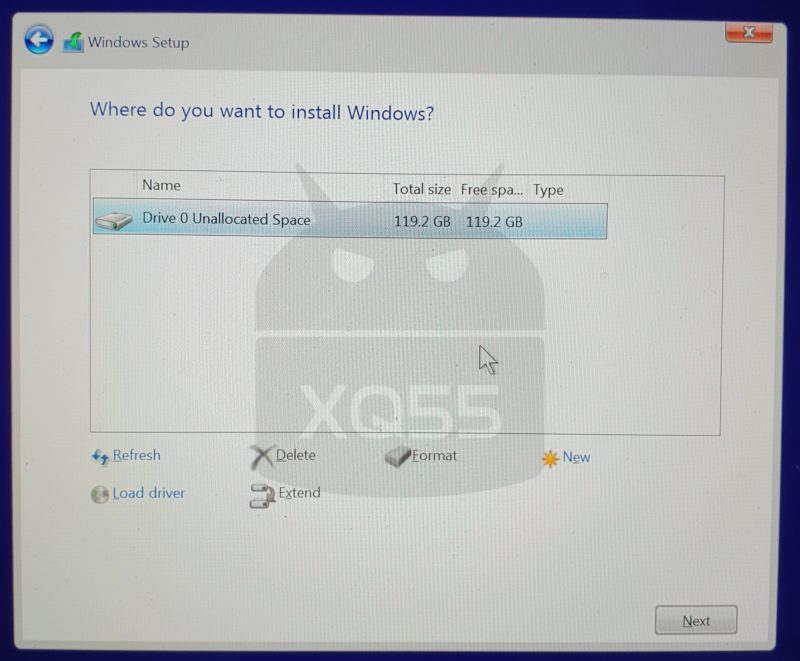
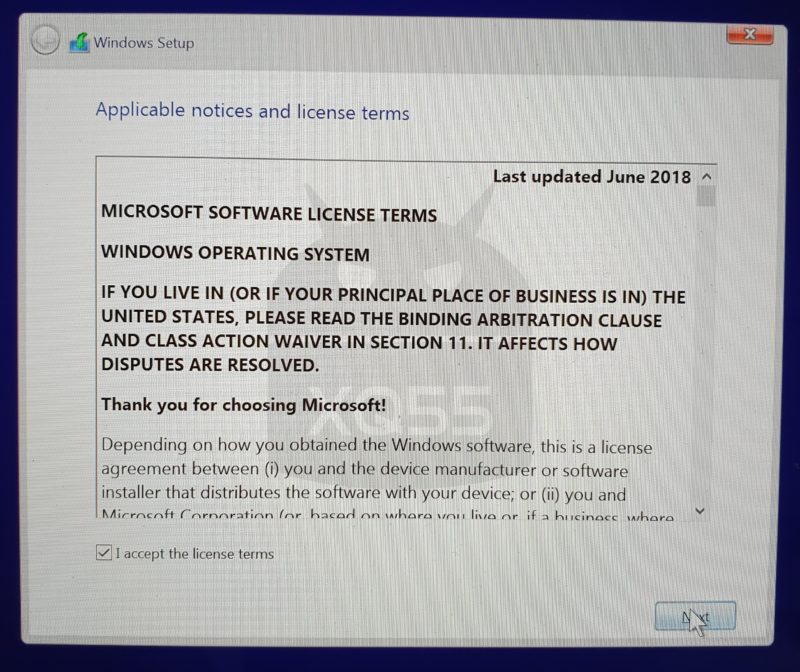

تم التركيب وسيعمل الجهاز إعادة تشغيل والمفروض منك أن تزيل اليو إس بي حتى لا يقلع منه من جديد
سؤال وجواب؟
س: كيف يتم تفعيل ويندوز؟
ج: على الأجهزة الجديدة التعرف يكون تلقائي مباشرة.
س: إذا لم يتعرف مباشرة من العمل؟
ج: تقدر أن تطلب من ويندوز إعادة تنشيط المنتج بشكل رسمي عبر الهاتف.
س: إذا كان الجهاز من العصر الطباشيري ما العمل؟
ج: يمكن أن تشتري لايسن من خلال eBay.
مواضيع قد تهمك
كل مواضيع نظام تشغيل ويندوز في الموقع
برامج وتطبيقات مفيدة لويندوز | قائمة مختارة | 2019
كيف تركب نظام تشغيل أندرويد على اللاب توب أو البي سي
بدائل الأوفيس للويندوز | روابط مباشرة

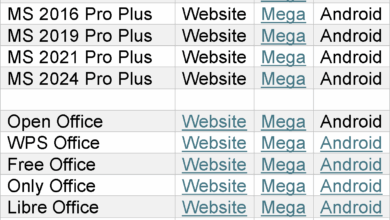
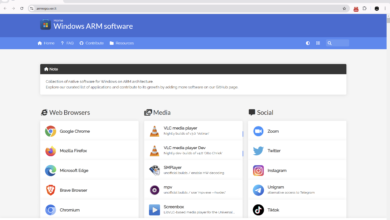
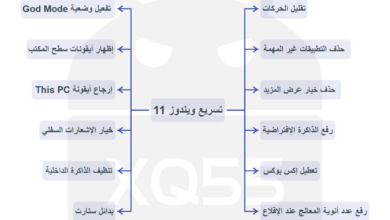
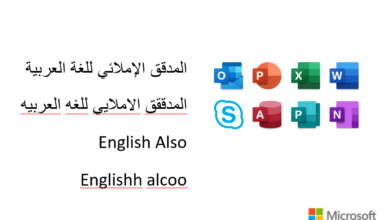
مشكور استاذ عبد الرحمن جزاك الله كل الخير والثواب
السلام عليكم ورحمة الله وبركاته بارك الله فيك استاذ عبد الرحمن
لدي مشكل وهو لم احرق ملف iso على فلاش واركبه على الجهاز لا يقراء الجهاز فلاش لا استطيع تركيب الويندوز ممكن حل بارك الله فيك
عطل السكيور بووت
الله يعطيك العافية تجربة جميلة
ظهر لي ثلاث قنوات أظن البيتا هي المقصودة في المقالة
ولكن ما الفكرة من تركيبها عبر ميموري خارجي بينما يتاح الانضمام لها بشكل أسرع من خلال خيار Windows Insider داخل إعدادات النظام؟
مع الحفاظ على كل الملفات
شاكرة لك وقتك في الإجابة مقدما ،،
التركيب من داخل ويندوز أصبح مدرج بعد تاريخ المقالة
هل يمكن عمل الطريقة لتحميل ويندوز 11